Примечание
Для доступа к этой странице требуется авторизация. Вы можете попробовать войти или изменить каталоги.
Для доступа к этой странице требуется авторизация. Вы можете попробовать изменить каталоги.
Это важно
Центр приложений Visual Studio был прекращен 31 марта 2025 г., за исключением функций аналитики и диагностики, которые будут поддерживаться до 30 июня 2026 г. Подробнее.
Пакет SDK для Центра приложений использует модульную архитектуру, чтобы использовать любую или все службы.
Давайте начнем и настроим Unity SDK для App Center, чтобы использовать аналитику и отчеты о сбоях. Чтобы добавить компонент App Center Distribute в ваше приложение, см. документацию по App Center Distribute.
1. Предварительные требования
Перед началом работы убедитесь, что проект настроен в Unity 2018.1 или более поздней версии.
Пакет SDK центра приложений для Unity поддерживает следующие платформы:
- iOS (9.0 или более поздней версии)
- Android (5.0/API 21 или более поздней версии)
- UWP (сборка 16299 или более поздняя версия)
Замечание
Версия среды выполнения сценариев .NET 3.5 и серверная часть сценариев .NET больше не поддерживаются на платформе UWP.
Чтобы узнать, как использовать корутины и обратные вызовы вместо async/await с .NET 3.5 серверной частью, ознакомьтесь с разделом Асинхронные API в Unity SDK документации.
Кроме того, пакет SDK центра приложений для Unity доступен только в C#.
2. Создайте приложение на портале Центра приложений для получения секрета приложения
Если вы уже создали приложение на портале Центра приложений, этот шаг можно пропустить.
- Перейдите к appcenter.ms.
- Зарегистрируйтесь или войдите в Центр приложений.
- Нажмите синюю кнопку в правом верхнем углу портала, который говорит "Добавить новую " и выберите " Добавить новое приложение " в раскрывающемся меню.
- Введите имя и необязательное описание приложения.
- Выберите соответствующую ОС и платформу в зависимости от проекта, как описано выше.
- Нажмите кнопку "Добавить новое приложение " в правом нижнем углу страницы.
После создания приложения вы можете получить секрет приложения на странице "Параметры " на портале Центра приложений. В правом верхнем углу страницы "Параметры " щелкните тройную вертикальную точку и выберите Copy app secret , чтобы получить секрет приложения.
3. Добавьте пакет SDK Центра приложений в проект
3a Установка редактора расширений
Пакет SDK для Центра приложений интегрирован путем импорта пакетов Unity в проект. Для этого сначала установите подключаемый модуль Дополнения для редактора Unity Центра приложений. Откройте расширения редактора через меню Unity: Окно > Центр приложений > Расширения редактора и выберите "Установить SDK для Центра приложений".
Замечание
В версиях Unity 2019.1.2f1 и более поздних версиях, во время установки, могут возникнуть ошибки в журналах, такие как Coroutine continue failure. Это известная проблема Unity, и ее следует игнорировать.
3.1b Установка отдельных пакетов
В качестве альтернативы можно скачать и импортировать каждый из отдельных пакетов Unity. Они находятся на странице GitHub Unity SDK для App Center. Скачайте последний выпуск пакетов, которые вы хотите использовать. Его имя должно быть в формате AppCenter{Analytics/Crashes/Distribute}-v{version}.unitypackage.
3.2b Импорт пакета
Откройте проект Unity, а затем дважды щелкните скачанный пакет. Всплывающее окно должно отображаться в проекте Unity, содержающем список файлов. Выберите "Импорт", а пакет SDK будет добавлен в проект. Повторите этот шаг для каждого загруженного пакета, который планируете использовать в вашем проекте.
4. Включение пакета SDK
4.1 Создание пустого игрового объекта
Центр приложений работает в качестве компонента, который вы присоединяете к объекту игры в сцене, в которую запускается ваша игра. Перейдите к этой сцене и добавьте пустой игровой объект. Присвойте ему описательное имя, например "Центр приложений".
4.2 Присоединение скрипта Центра приложений
В окне проекта перейдите в папку AppCenter, которая была добавлена в проект. Найдите скрипт с именем AppCenterBehavior и перетащите его на созданный игровой объект в окне Иерархии .
Замечание
Вам не нужно добавлять Центр приложений в каждую сцену, в которой вы хотите его использовать. Достаточно добавить его в первую загруженную сцену.
4.3 Настройка параметров Центра приложений
Щелкните этот новый объект App Center и добавьте секреты приложения в соответствующие поля в окне Инспектора . Обязательно установите флажки "Использовать {service}" для каждой службы Центра приложений, которую вы планируете использовать.
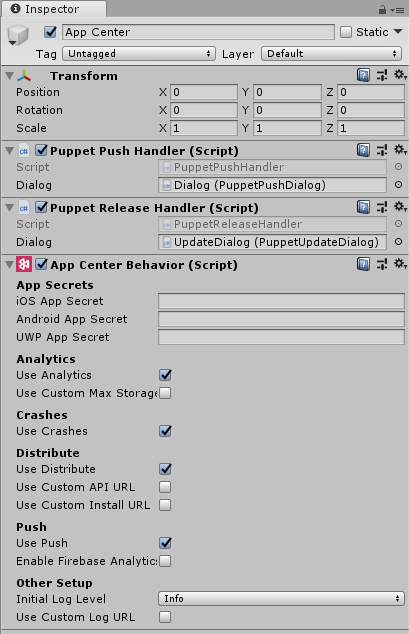
Предупреждение
Не рекомендуется внедрять секрет приложения в исходный код.
Замечание
Если проект не поддерживает одну из трех платформ, перечисленных в параметрах, оставьте поле секрета приложения as-is; он не будет иметь эффекта. Если проект поддерживает платформы, которые центр приложений не поддерживает, API и конфигурация не будут влиять на эти платформы.
Отлично, вы полностью готовы к визуализации данных аналитики и диагностики (сбоев и ошибок) на портале, которые пакет SDK будет автоматически собирать.
Ознакомьтесь с документацией по Аналитике исбоям Центра приложений , чтобы узнать, как использовать более сложные функции с обеими службами.
Чтобы узнать, как приступить к работе с обновлениями в приложении, ознакомьтесь с документацией по распространению в Центре приложений.
5. Правила резервного копирования (только для Android)
Замечание
Приложения, предназначенные для Android 6.0 (уровень API 23) или более поздней версии, автоматически включают автоматическое резервное копирование.
Замечание
Если у вас уже есть пользовательский файл с правилом резервного копирования, перейдите на третий шаг.
Замечание
Если у вас еще нет собственного AndroidManifest.xml файла, создайте его в папке Assets/Plugins/Android . Этот манифест будет объединен с созданным Unity по умолчанию манифестом во время сборки.
Если вы используете автоматическое резервное копирование, чтобы избежать получения неверных сведений об устройстве, выполните следующие действия.
5.1. Для Android 11 (уровень API 30) или ниже.
- Создайте файлappcenter_backup_rule.xml в папке Assets/Plugins/Android/res/xml .
- Откройте файл AndroidManifest.xml этого проекта. Добавьте атрибут
android:fullBackupContentк элементу<application>. Он должен указывать на файл ресурсов appcenter_backup_rule.xml .
android:fullBackupContent="@xml/appcenter_backup_rule"
- Добавьте следующие правила резервного копирования в файл appcenter_backup_rule.xml :
<full-backup-content xmlns:tools="http://schemas.android.com/tools">
<exclude domain="sharedpref" path="AppCenter.xml"/>
<exclude domain="database" path="com.microsoft.appcenter.persistence"/>
<exclude domain="database" path="com.microsoft.appcenter.persistence-journal"/>
<exclude domain="file" path="error" tools:ignore="FullBackupContent"/>
<exclude domain="file" path="appcenter" tools:ignore="FullBackupContent"/>
</full-backup-content>
5.2. Для Android 12 (уровень API 31) или более поздней версии.
- Создайте файлappcenter_backup_rule.xml в папке Assets/Plugins/Android/res/xml .
- Откройте файл AndroidManifest.xml этого проекта. Добавьте атрибут
android:dataExtractionRulesк элементу<application>. Он должен указывать на файл ресурсов appcenter_backup_rule.xml .
android:dataExtractionRules="@xml/appcenter_backup_rule"
- Добавьте следующие правила резервного копирования в файл appcenter_backup_rule.xml :
<data-extraction-rules xmlns:tools="http://schemas.android.com/tools">
<cloud-backup>
<exclude domain="sharedpref" path="AppCenter.xml"/>
<exclude domain="database" path="com.microsoft.appcenter.persistence"/>
<exclude domain="database" path="com.microsoft.appcenter.persistence-journal"/>
<exclude domain="file" path="error" tools:ignore="FullBackupContent"/>
<exclude domain="file" path="appcenter" tools:ignore="FullBackupContent"/>
</cloud-backup>
<device-transfer>
<exclude domain="sharedpref" path="AppCenter.xml"/>
<exclude domain="database" path="com.microsoft.appcenter.persistence"/>
<exclude domain="database" path="com.microsoft.appcenter.persistence-journal"/>
<exclude domain="file" path="error" tools:ignore="FullBackupContent"/>
<exclude domain="file" path="appcenter" tools:ignore="FullBackupContent"/>
</device-transfer>
</data-extraction-rules>